 檔案丟失是一種非常令人沮喪的情況。如果你丟失了數據,你所使用的檔案系統在決定如何恢復它時至關重要。本文將指導你完成從FAT32檔案系統恢復檔案的過程。
檔案丟失是一種非常令人沮喪的情況。如果你丟失了數據,你所使用的檔案系統在決定如何恢復它時至關重要。本文將指導你完成從FAT32檔案系統恢復檔案的過程。
目錄
FAT32 檔案系統是什麼?
FAT32 是微軟引入的較舊文件系統之一。名稱 FAT 是檔案分配表(File Allocation Table)的首字母縮寫,並根據使用的位元大小命名。因此,有幾種 FAT 系統,最老的是 FAT8,接著是 FAT12、FAT16、FAT32。較舊版本的 FAT 現已過時,但 FAT32 在 USB 隨身碟、SD 記憶卡,有時甚至是硬碟中仍廣泛存在。
| Feature | FAT 32 | NTFS |
|---|---|---|
| Max. File Name | 8.3 Characters | 255 Characters |
| Max. File Size | 4 GB | 16 TB |
| File/Folder Encryption | No | Yes |
| Fault Tolerance | No | Auto Repair |
| Security | Only Network | Local and Network |
| Compression | No | Yes |
| Conversion | Possible | Not Allowed |
| Compatibility | Win 95/98/2K/2k3/XP | Win NT/2K/XP/Vista/7 |
FAT32 系統為什麼會發生資料遺失?
在從FAT32系統進行檔案恢復之前,最好先了解造成FAT32驅動器或分區上資料遺失的原因。資料遺失是一種不幸的情況,最好通過了解導致它的原因來避免。
- ❌ 誤格式化磁碟或分區是在FAT32或其他任何文件系統上導致數據丟失的最常見原因。
- ➡️ 由於FAT32較為老舊,不當或失敗的將FAT轉換成NTFS或其他文件系統可能會刪除數據。
- 🔨 帶有FAT32文件系統的損壞分區也可能導致數據丟失。
病毒入侵可能損壞文件系統,使硬盤驅動器出現故障。
使用磁盤管理不當格式化或分區磁盤可能使您的文件無法讀取。 - 🔌 如果您的驅動器因電源故障或突然拔出而物理損壞,您的文件可能會變得損壞。
即便如此,FAT32並不比其他文件系統更容易導致資料丟失。然而,你應該隨時準備好應對可能導致檔案遺失的情況。
如何恢復從FAT32檔案系統中刪除的檔案
在 FAT32 檔案系統中刪除一個檔案表示將其從 FAT 表中移除。數據仍然保持不變,直到其他檔案覆寫了簇。因此,在存儲空間再次被使用之前,可以使用一些 FAT 恢復軟體恢復被刪除的數據。
在网上有多种恢复工具可用,我们更倾向于使用Disk Drill。为什么呢?因为我们已经广泛测试了它并且对它印象深刻。
以下是使用 Windows 版 Disk Drill 恢復 FAT32 上丟失和已刪除文件的方法:
- 從官方網站下載並安裝Windows版Disk Drill。請不要使用發生數據丟失的硬碟進行下載,以免覆蓋你希望恢復的文件。如果你的主硬碟丟失了數據,請使用USB驅動器來下載和安裝。在安裝過程中,您將需要提供管理員的憑證。
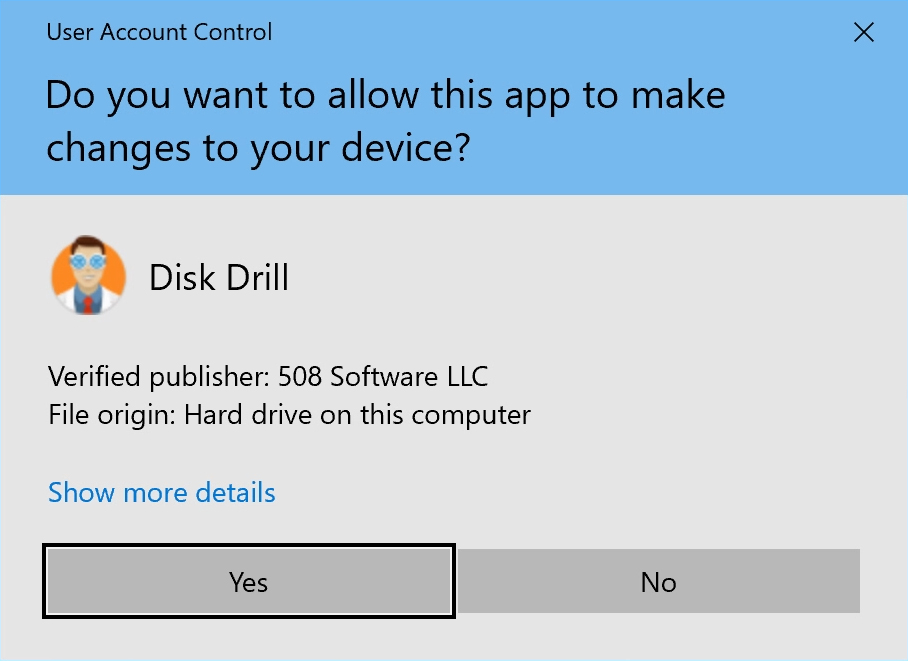
- 連接一個外部存儲設備並啟動Disk Drill。應用程序會向你展示軟件發現並可供使用的硬碟列表。選擇你將用於數據恢復的FAT32硬碟或分區。
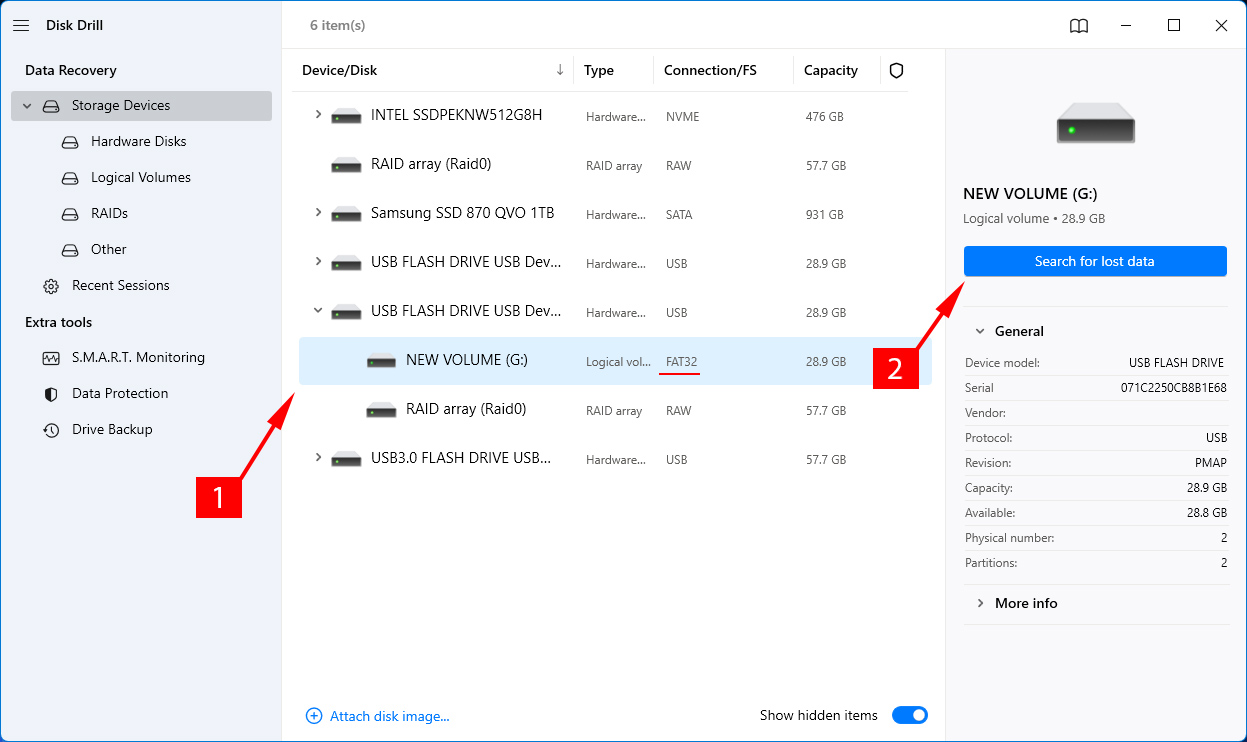
- 點擊搜索丟失數據按鈕開始掃描過程。你將在應用的主窗口頂部看到一個狀態欄,它顯示掃描的狀態。掃描可以隨時暫停並繼續,以方便更便利的恢復程序。
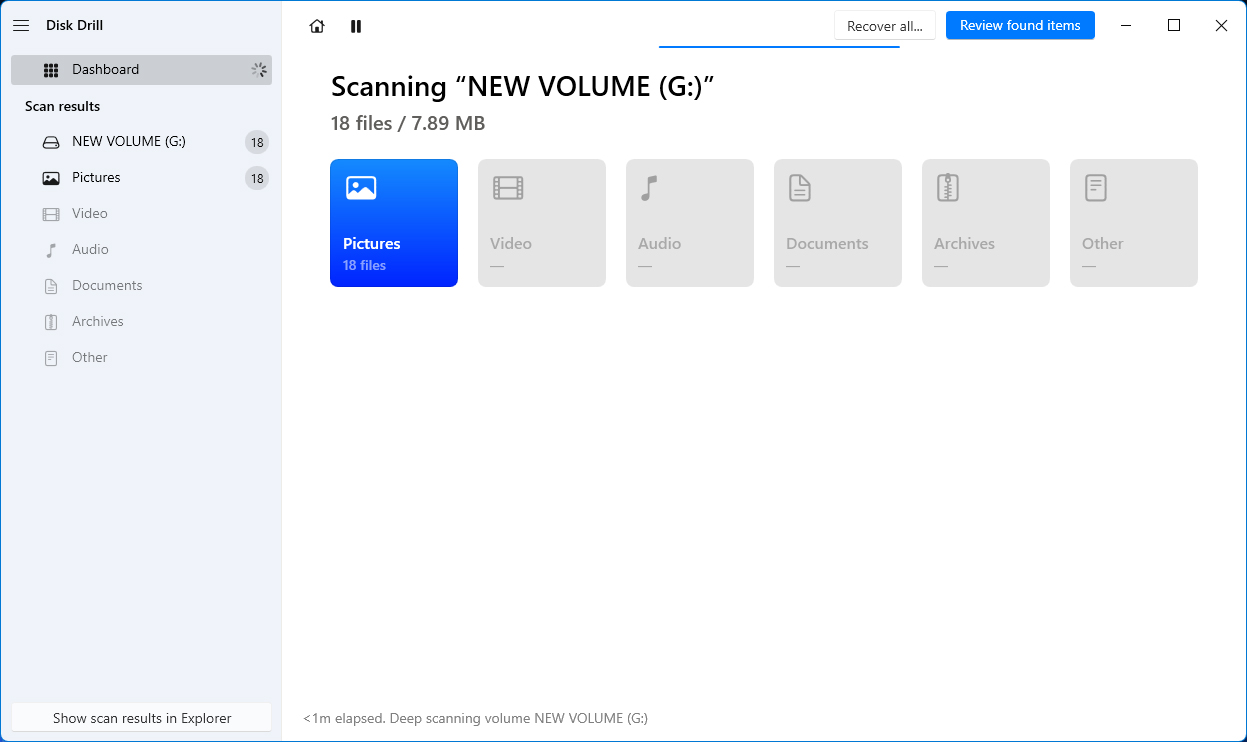
- 選擇你想從FAT32硬碟恢復的文件。勾選文件或文件夾左側的框以進行恢復選擇。
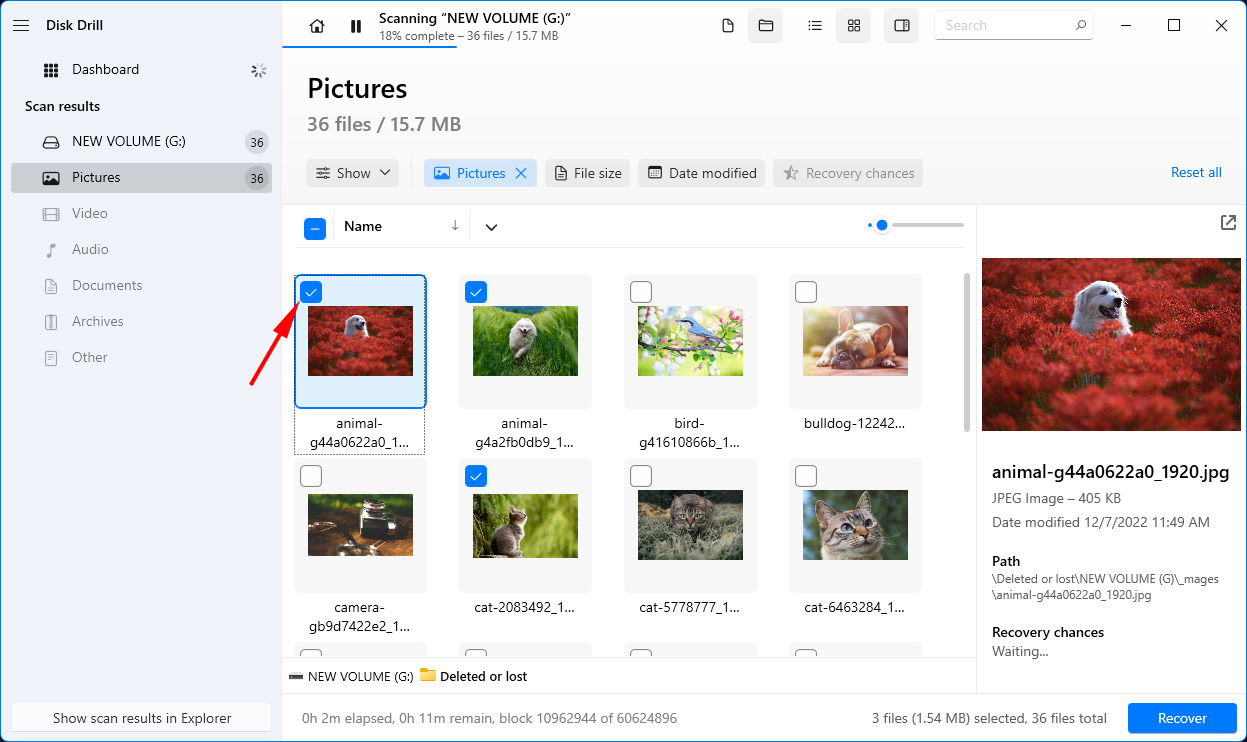
- 點擊恢復按鈕進行恢復。接下來,你需要選擇一個安全的存儲位置進行數據恢復。請遠離發生數據丟失的設備,以防止在可以恢復之前就覆蓋文件。
- 恢復完成後,你可以前往指定文件夾並將文件移動到你想要的地方。一些重建的文件可能需要重新命名。
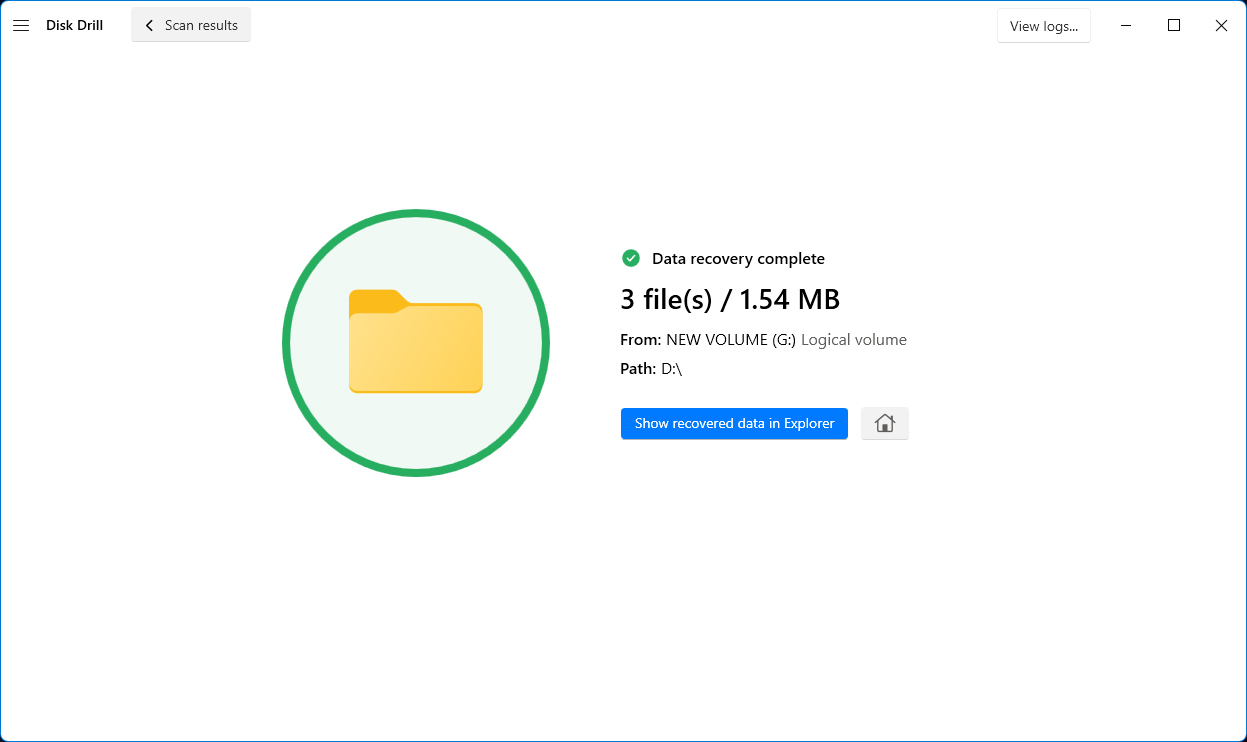
如何恢復FAT32檔案系統?
现在您已经从FAT32磁盘中恢复并备份了文件,您可以解决文件系统本身的问题了。
方法 1:系統檔案檢查器
Windows 擁有一個檔案檢查器,其主要任務是檢查系統健康狀況。它可以偵測所有系統檔案的問題,並用正確的版本解決它們。若要嘗試使用系統檔案檢查器,請按照以下步驟操作:
- 點擊開始並搜索命令提示符
- 在命令提示符上點擊右鍵並以管理員身份執行
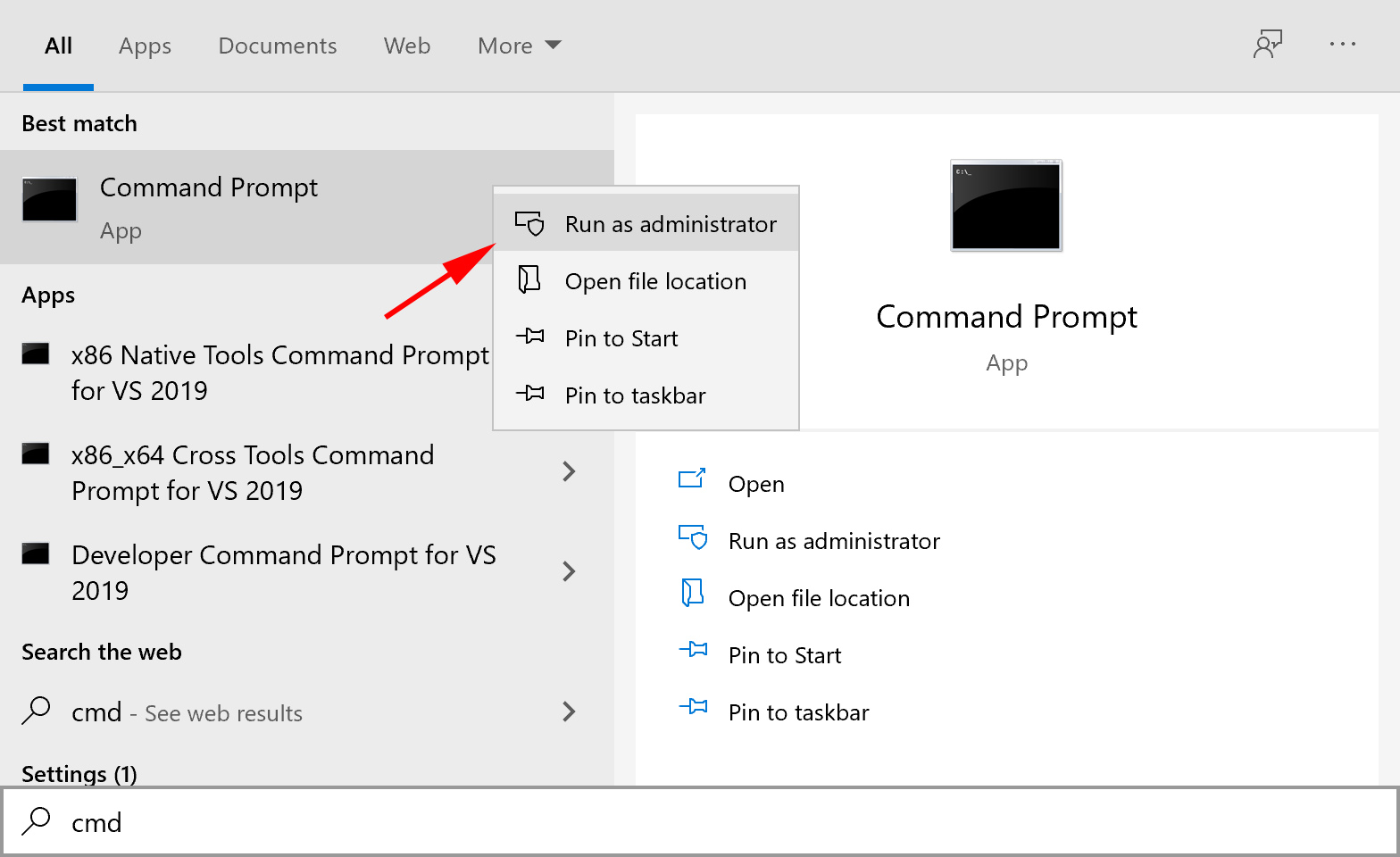
- 在命令提示符中,输入 ‘sfc /scannow‘(不包括引号)并按Enter
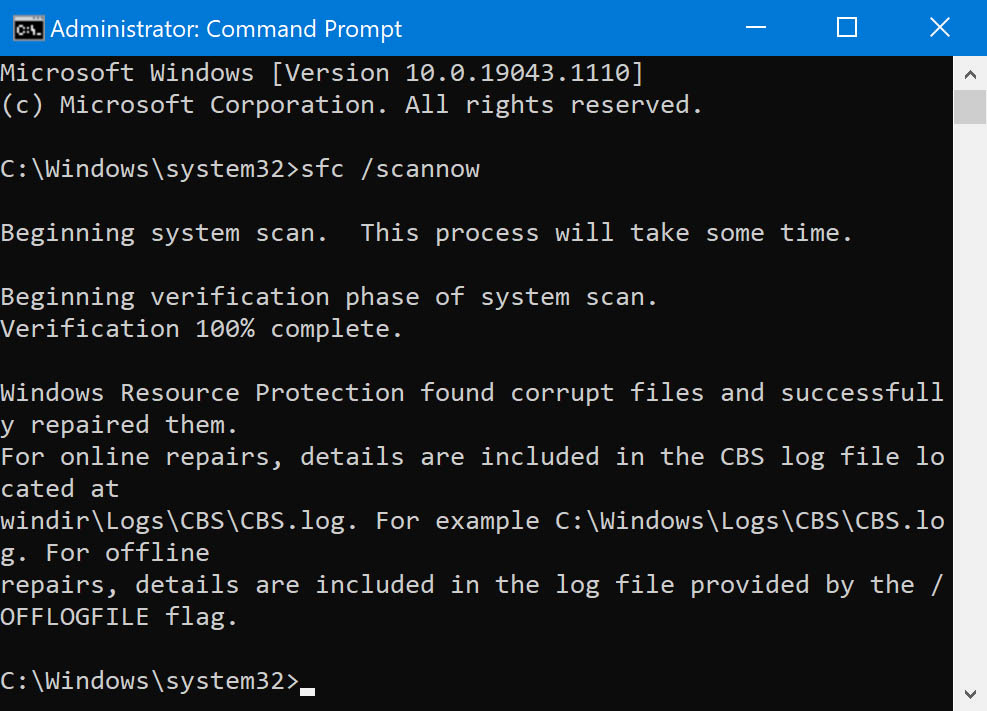
这应该可以修复您文件系统的错误。如果这个方法不起作用,您可以尝试我们建议的其他方法。
方法 2:CHKDSK 命令
CHKDSK 是 Windows 中的一個命令,將會搜尋檔案系統中的錯誤。
- 確保您將搭載FAT32檔案系統的硬碟連接到您的電腦
- 在搜索欄輸入cmd,並按下Enter鍵以打開命令提示符。
- 右鍵點擊cmd.exe,選擇以管理員身分執行的選項
- 在視窗中,輸入chkdsk,後接經過FAT32格式化的磁盤代號,一個冒號和/f [例如:chkdsk h: /f,其中h為磁盤代號]
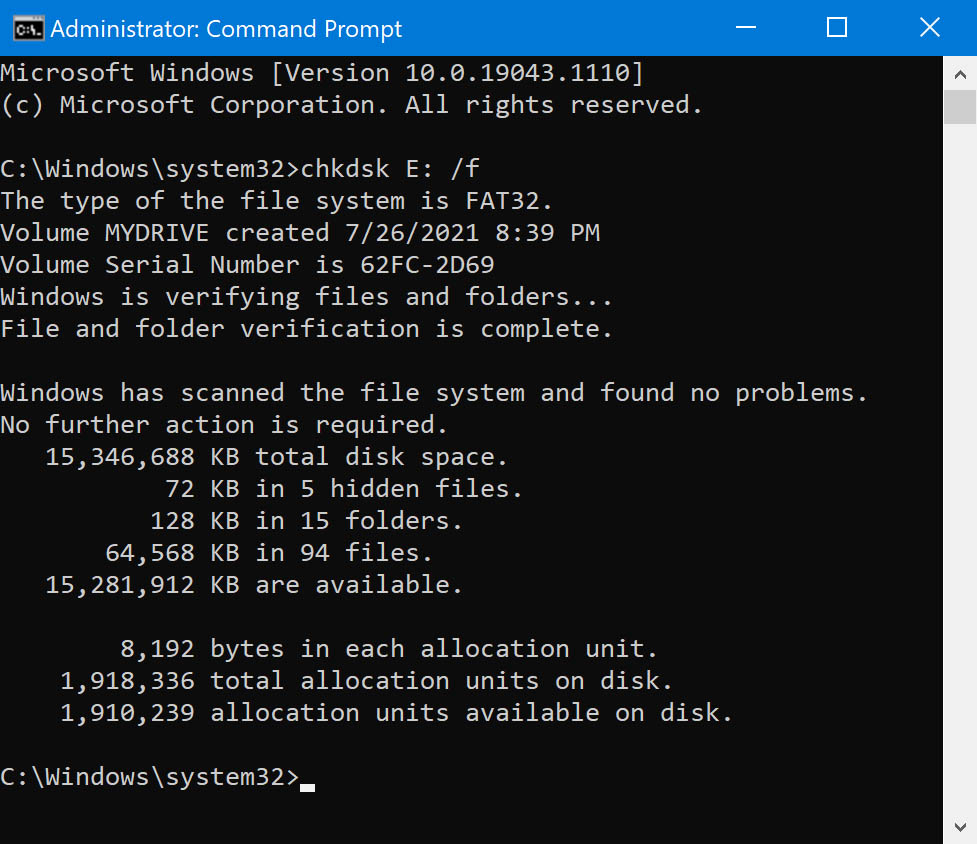
在您输入命令并按下回车键后,Windows将会花费几分钟时间来验证您的FAT32文件系统。接着,您将会看到一段文字显示Windows已对文件系统进行了修正。如果出现这种情况,您就成功修复了您的FAT32文件系统并恢复了数据。
方法 3: 系統還原
系统还原是Windows的一个功能,可帮助您将文件系统恢复到之前保存的时间点。
要使用系统还原,请按照以下步骤操作:
- 點擊 開始,在「開始搜尋」框中輸入「建立還原點」,然後在程式列表中點擊 建立還原點。
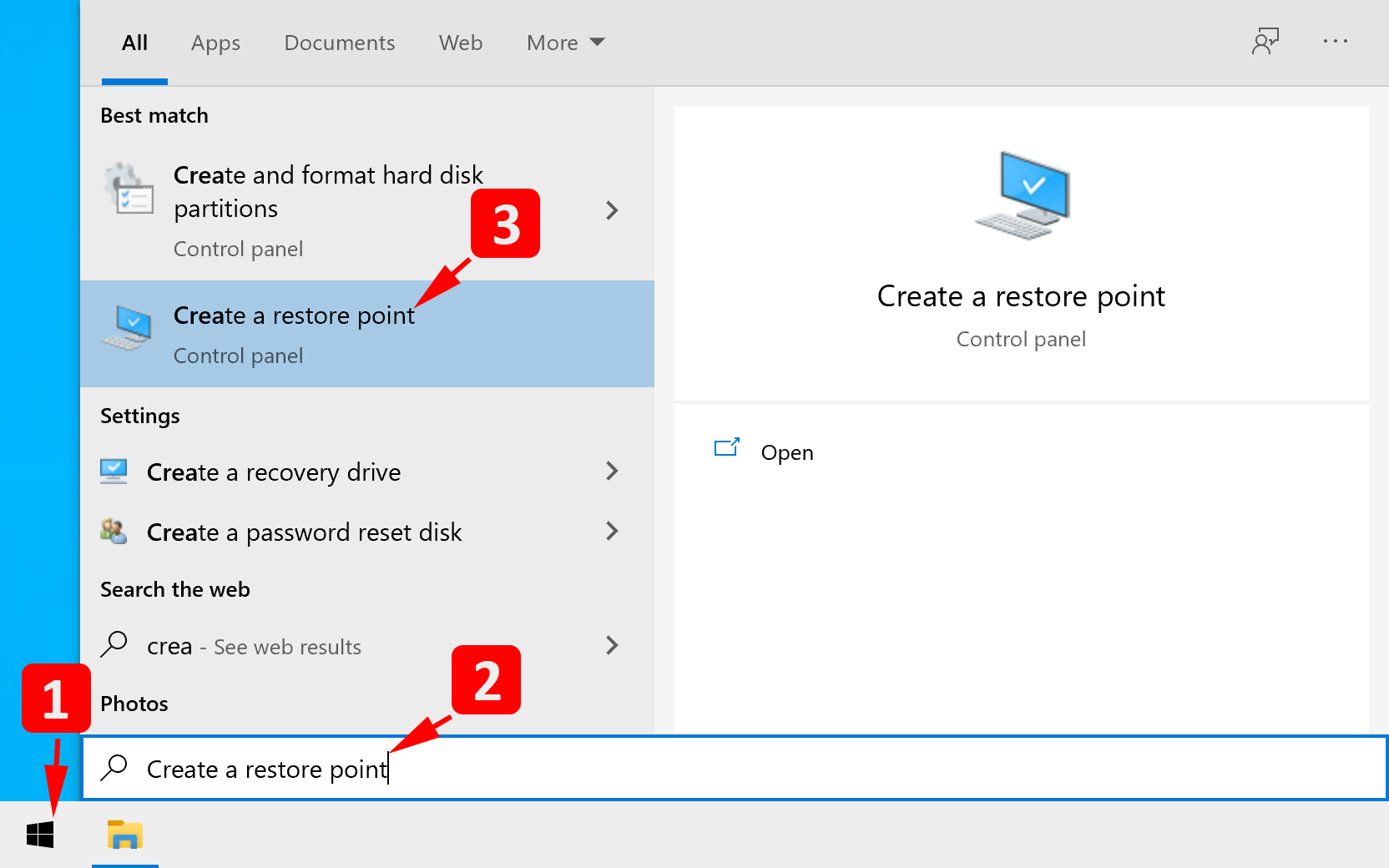
- 如果系統提示輸入管理員密碼或確認,請輸入您的密碼或點擊 繼續。
- 點擊 系統還原
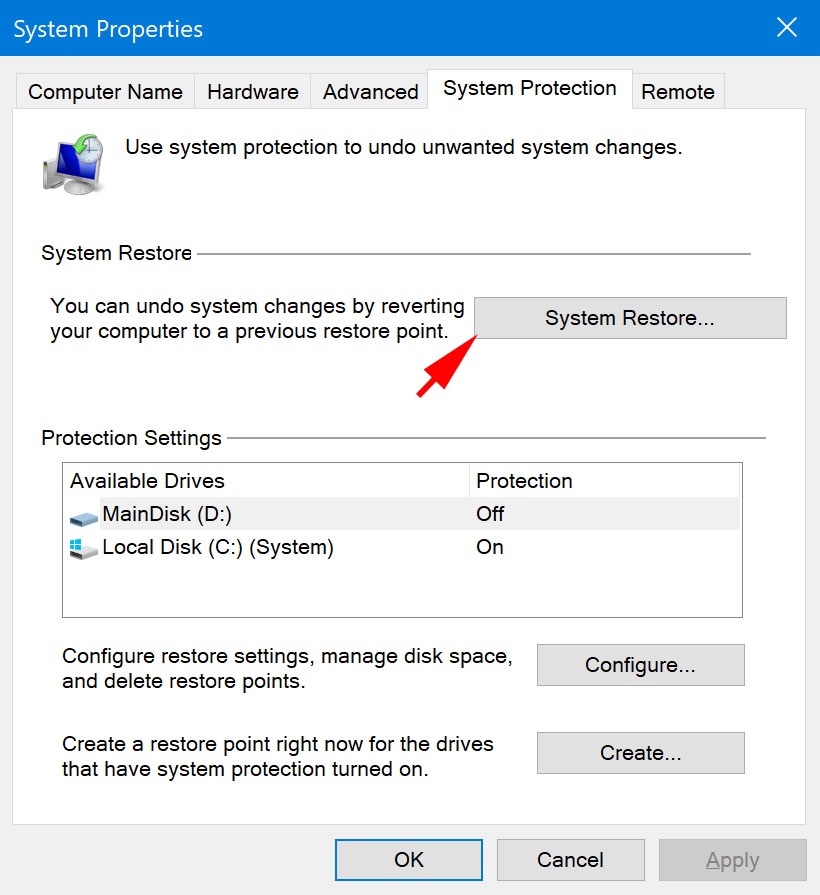
- 在系統還原對話框中,點擊 選擇不同的還原點,然後點擊 下一步。
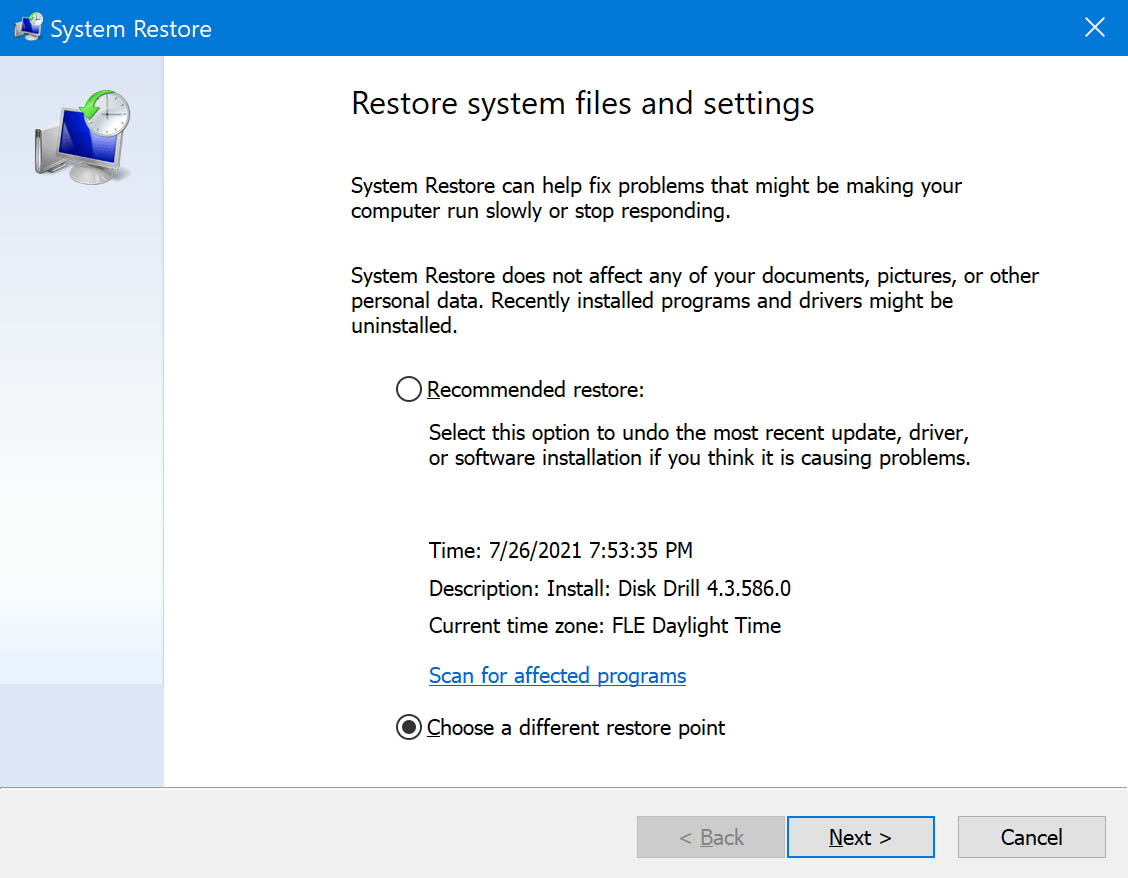
- 在還原點列表中,點擊在您開始遇到問題之前建立的還原點,然後點擊 下一步。
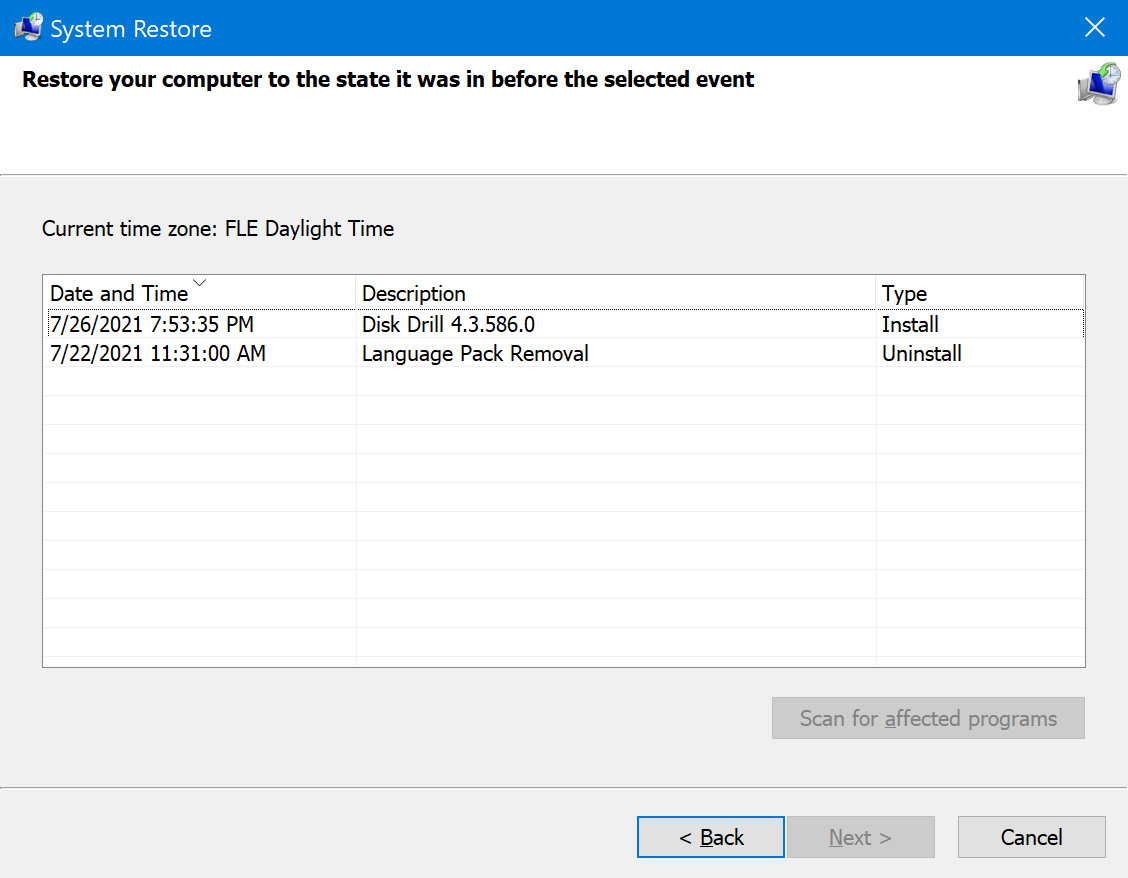
- 點擊 完成。電腦將重新啟動,系統檔案和設置將恢復到創建還原點時的狀態。
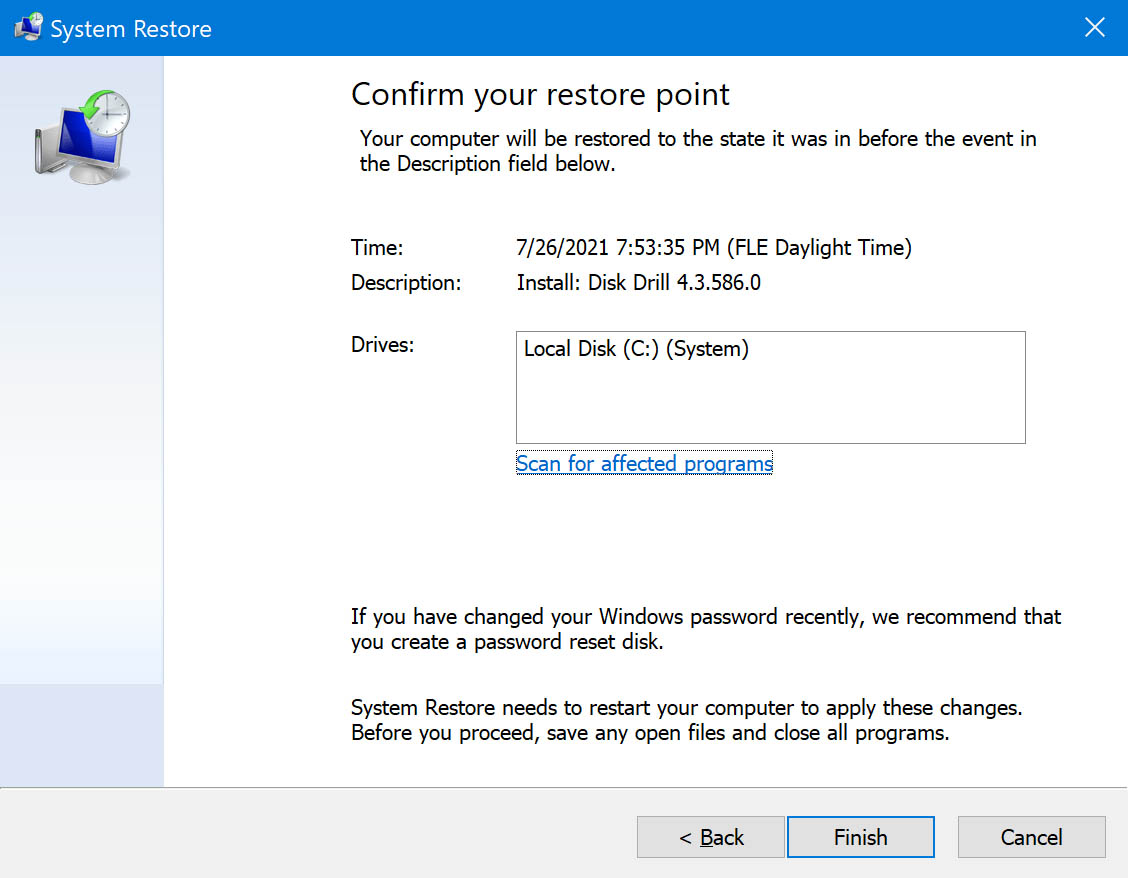
未來預防數據丟失的一些提示
在這個數位時代,您的數據可以儲存在不同的設備和位置。這讓追蹤變得更困難,尤其是當您的檔案變得更大時。幸好,您可以採取幾項措施來預防未來進一步的數據損失。以下是其中一些措施:
| 資料損失原因 | 您可以採取的措施 |
| 缺乏備份 | 定期資料備份是永不遺失資料的關鍵。聰明的備份選擇,像是雲端備份,也可以是一個實際的選擇,並且是資料遺失的永久解決方案。 |
| 分割/磁碟管理 | 如果您對分割或磁碟管理不熟悉或完全了解,則避免進行該操作。分區過程中的錯誤可能導致資料遺失。如果您想要減少風險繼續操作,最好咨詢專家。 |
| 格式化您的磁碟 | 在格式化磁碟時,請務必仔細檢查您正在執行的步驟,以避免不小心地資料遺失。如果您在格式化磁碟時遺失了資料,您可以嘗試使用我們的指南從格式化硬碟中恢復檔案的不同方法。 |
| 電力損失 | 防止因電池耗盡而導致的資料傳輸中斷或資料遺失,請在連接或傳輸檔案時確保您的設備有足夠的電量。 |
| 改變檔案系統過程的中斷 | 確保您的電腦在開始更改檔案系統的過程後不會關機或重新啟動。同時避免斷開連接至電腦的設備。 |
遵循這些建議,您可以確保您的重要文件安全、可恢復且在您需要時可用。除了這些做法,隨時在電腦上安裝一個可信賴的數據恢復工具以盡快取回丟失的數據也是非常方便的。
結論
即使FAT32是一種相當老舊的文件系統,它仍然在許多儲存設備中使用。不幸的是,FAT32文件最常見的丟失方式是在轉換到較新的文件系統例如NTFS的過程中。
备份是确保文件安全的最佳方式。然而,如果备份对您来说不是一个选择,数据恢复软件可能是可行的途径。一旦您使用数据恢复工具恢复了文件,就可以使用系统文件检查器、chkdsk 或系统还原来进行FAT32恢复。
我们希望这篇文章能帮助您找回您的数据!
 7 Data Recovery
7 Data Recovery 



